Víte jak najít nebo na dálku zablokovat notebook či tablet s operačním systémem Windows?
Datum: 28.03.23
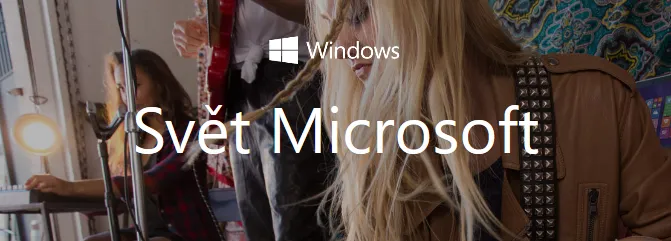
Zablokovat na dálku zařízení s Androidem nebo s iOS není nijak složité. I díky tomu se daří včas zablokovat data v telefonu nebo tabletu, které na těchto systémech běží. Zejména osobní komunikace, soukromé, až intimní fotky, důležitá hesla, to vše se může podařit před zvědavými zraky cizích nenechavých rukou ochránt nebo dokonce vystopovat své zařízení. Nyní je to možné i u přístrojů, které běží na operačním systému Windows. Takže ani ztráta notebooku nemusí znamenat extra velkou katastrofu spojenou s přesunem vašeho soukromí směrem k cizímu nenechavci. 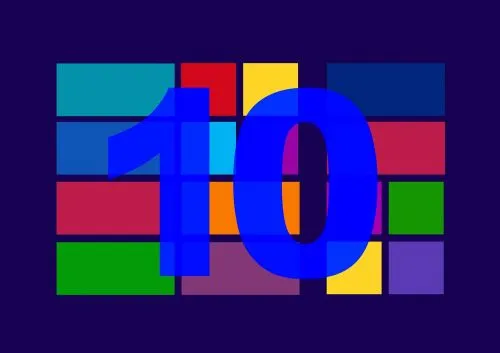
Jak najít ztracené zařízení s Windows 10
Windows 10 dovolují administrátorovi zařízení, aby jej našel podle hlášení polohy zařízení při používání internetu. Aby tato funkce byla aktivní, je nutné na notebooku nebo tabletu být do Windows přihlášen přes Microsoft účet. Pokud s tímhle přihlášením a v roli administrátora nastavíte sledování polohy pro účely případné ztráty nebo odcizení přístroje, bude hlásit polohu i tehdy, když u něj jiný uživatel hlášení polohy zakáže ve všech používaných aplikacích.
Jakmile se pak coby administrátor pokusíte o lokaci svého zařízení, vyskočí uživateli na obrazovce notifikace o tomto pokusu. Stejně můžete postupovat i u telefonu s Windows a také v něm na dálku smazat data. Ale aby vše zafungovalo, musejí být splněny tři podmínky:
- musíte být k Windows přihlášení přes Microsoft účet
- zařízení musí používat Windows 10
- zařízení musí být připojeno k internetu a používat GPS
Vypadá to jako zbytečně náročné podmínky, ale v podstatě to technicky jinak provést nelze. Musíte vědět, jaké zařízení hledáte, proto to přihlášení přes účet Microsoftu. A musíte mít přístroj nahlášený v síti a s informacemi o souřadnicích, proto GPS a také internet.

Jak najít ztracený přístroj
- jděte na stránky Microsoft a přihlaste se k nim stejným jménem a heslem, jako jste se hlásili do ztraceného přístroje
- vyberte zařízení v seznamu vašich zařízení a pak klikněte na „najít mé zařízení (Find my device)“
- pak se objeví mapa s lokací vašeho přístroje, podobně jako v navigaci. Ale nemusí jít o aktuální místo, ve skutečnosti se jedná o poslední přístrojem nahlášené místo, když byl naposled v síti internet
- Microsoft ukládá data o pohybu zařízení v intervalech, takže když chvilku počkáte, aktuální data se brzy objeví (za předpokladu, že je přístroj online a s GPS)
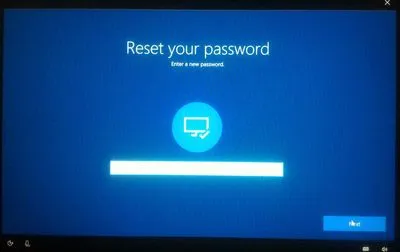
Jak na dálku zamknout ztracený přístroj
Pokud svůj přístroj najdete, můžete ho na dálku zamknout, abyste zabránili nenechavcům v nahlížení a používání vašich soukromých dat.
- Když najdete přístroj na mapě, vyberte “Lock> Next“
- pak napište vzkaz na zamknutou obrazovku pro toho, kdo přístroj najde
- klikněte na „Block“
Jakmile je přístroj zablokován, měli byste v něm znovu nastavit heslo pro přístup, abyste ještě více zvýšili bezpečnost zablokování. Dokud se k přístroji nepřihlásíte vy jako administrátor, zůstane zablokovaný.
